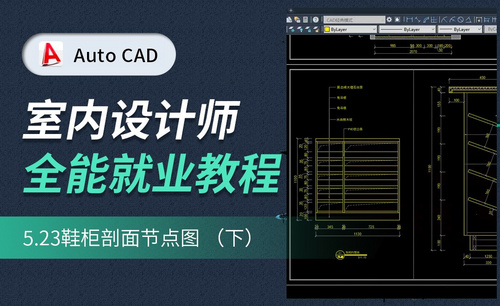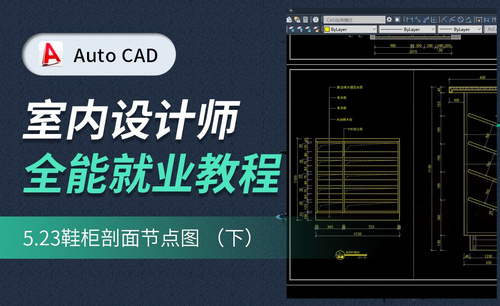家庭装修风格设计cad施工图——鞋柜剖面节点图
发布时间:2021年03月25日 12:12
所谓,装修风格施工图,简单点儿说就是指导施工。如果家里需要进行装修以及敲定装修风格,那就需要施工设计图了。除非,你有信心可以让工人随意发挥,只要能住就行。代价就是,出来的结果也得自己忍受着。
好了,废话不多说了;家里装修时,就怕鞋子没地方。而设计鞋柜时,我们要考虑到整体的装修风格,那鞋柜该怎么设计呢?现在,我们来看看它的步骤详情是怎样的?感兴趣的同学一起来看看吧!
步骤如下:
1、输入【MI】镜像层板,将层板两边向内偏移【5】,留出空隙,下面层板直接【拷贝】。
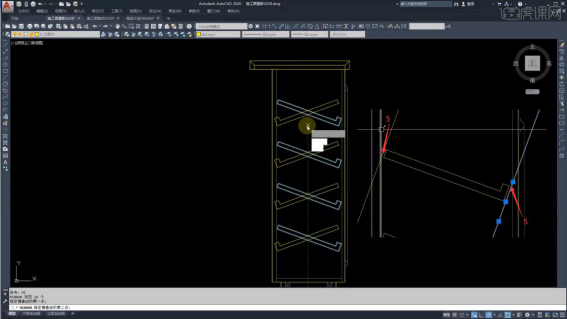
2、将【铰链】直接拷贝过来,放置适当位置,【如图所示】。
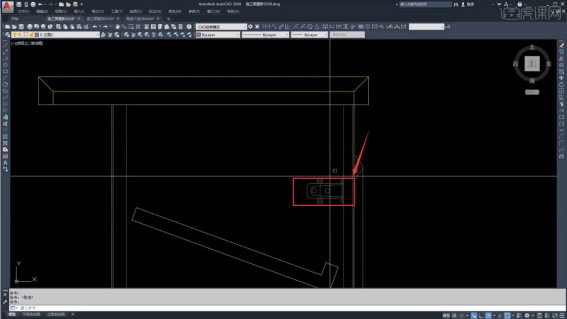
3、填充【自定义】选择【大理石】填充,调整比例【0.04】,确定,完成【剖面图】。
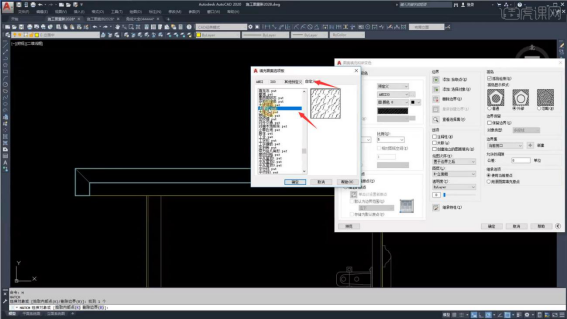
4、绘制鞋柜内部结构,拷贝【鞋柜立面图】,删除外部【装饰】。
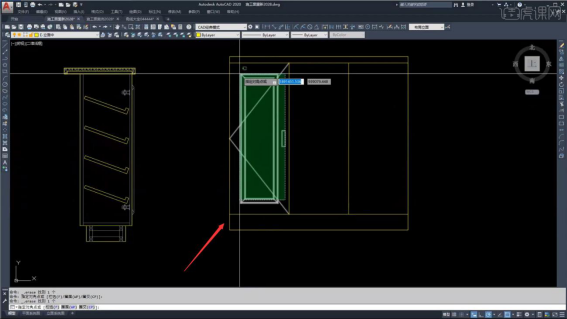
5、底部和两边,输入【O】偏移【20】,剪去多余线条,输入【XL,H】对齐鞋柜【剖面图】。
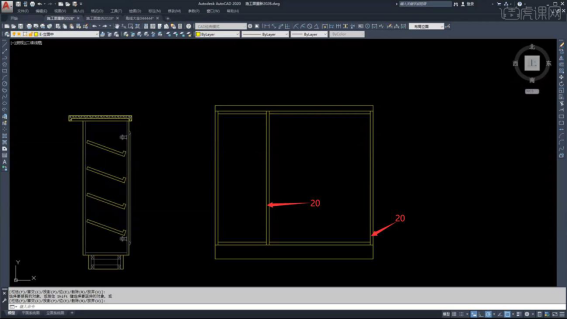
6、输入【XL,H】,标注内部【层板水平线】,删去多余线条。
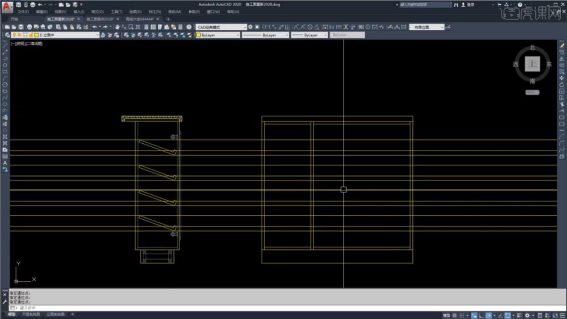
7、在【空柜体】处,标注水平线,画【断折线】表示【柜体】。
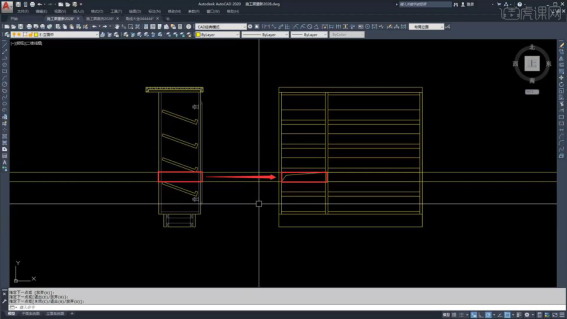
8、标注完成,把【断折线】输入【MA】刷入【对应图层】,完成【内部结构图】。
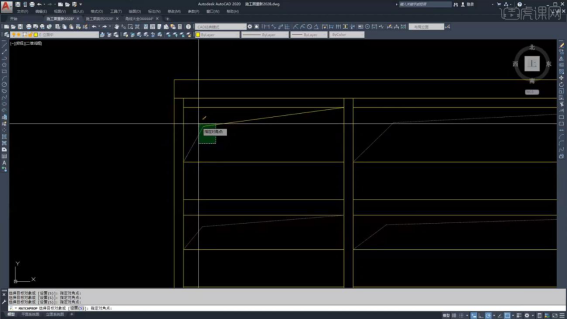
9、点击【立面系统图】拷贝【图框】,输入【MV】创建【视口】,双击进入调出图纸。
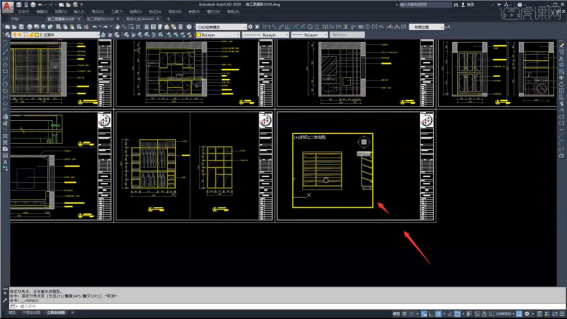
10、调整内部结构图【比例】【1:10】,剖面图比例【1:5】,锁定视口置为【不打印图层】。
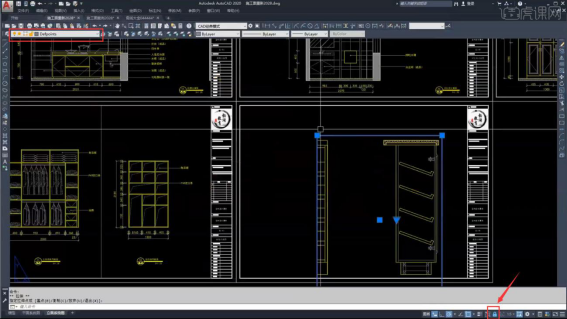
11、调整【视口】至合适位置,开始标注【尺寸】。
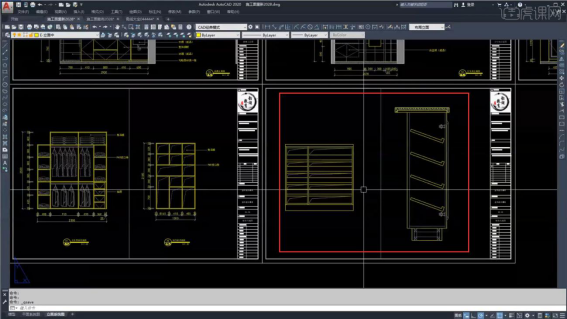
12、点击【标注和连续标准图标】标尺寸,尺寸【重叠】引线拉出表示,【如图所示】。
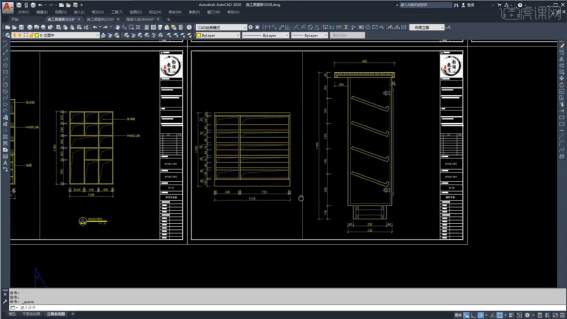
13、选择【文字说明】图层,输入【LE】标注【引线】,编辑材质说明,【如图所示】。
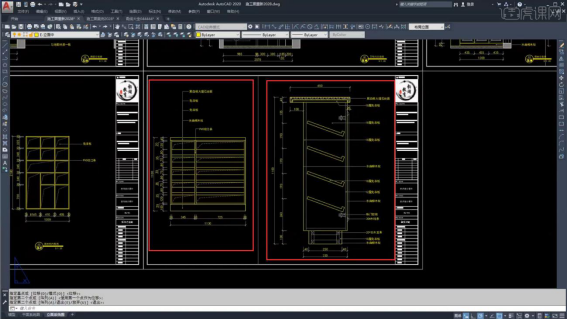
14、复制【图纸说明】索引至图纸下方,修改名称,编号和比例。
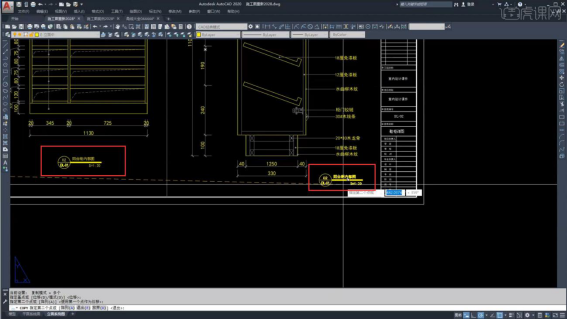
15、更改图纸名称和编号,完成效果【如图所示】。
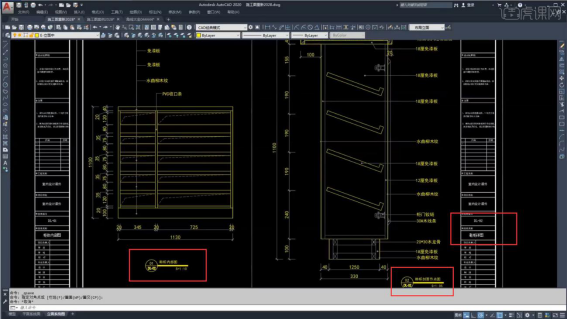
16、检查图纸,层板间尺寸和层板坡度漏标,完成标注。
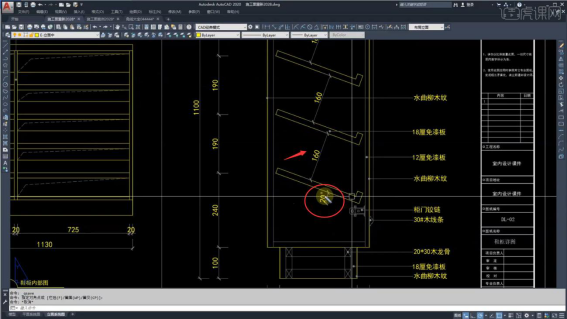
好了,以上就是关于鞋柜设计的装修风格施工图了!步骤写的很清楚,有需要的同学可以在课下进行一试哦!最后,我要说的是装修风格很重要,所以,有些前提条件必须和设计师进行沟通,只有这样,在施工图上才可以具体展现,而且不会出错哦!再问一句:你们喜欢什么样的装修风格呢?欢迎留言交流哦!
本篇文章使用以下硬件型号:联想小新Air15;系统版本:win10;软件版本:AutoCAD2020。